php 편집기 Baicao는 win10 잠금 화면에서 그림 회전판 설정에 대한 튜토리얼을 소개합니다. win10 시스템에서 잠금 화면 사진 회전식 메뉴를 설정하면 화면을 잠금 해제할 때마다 다양하고 아름다운 사진을 볼 수 있어 컴퓨터에 생생함과 아름다움을 더할 수 있습니다. 간단한 조작으로 win10 잠금 화면에서 사진 회전판 기능을 쉽게 설정하여 컴퓨터 인터페이스를 더욱 개인화할 수 있습니다. 다음으로 구체적인 설정 단계에 대해 알아보겠습니다!
1. 먼저 잠금 화면을 설정하려는 사진을 폴더에 저장해야 합니다.
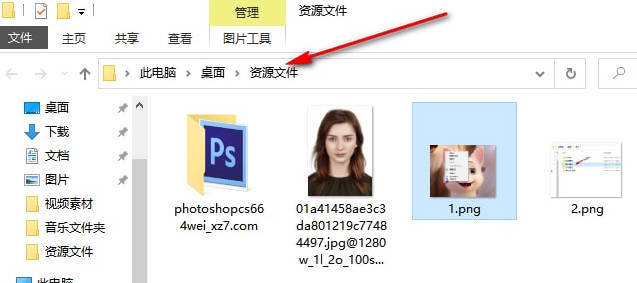
2. 그런 다음 바탕 화면을 마우스 오른쪽 버튼으로 클릭하고 [개인 설정] 옵션을 선택하여 들어갑니다.

3 이때 페이지로 이동하여 왼쪽의 [잠금 화면 인터페이스] 옵션을 클릭한 다음 페이지 오른쪽의 [화면 보호기 설정] 옵션을 클릭하면 됩니다.
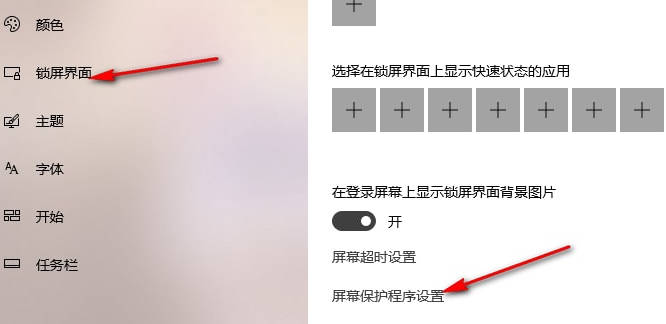
4. 페이지에 창이 나타나면 [화면 보호기] 드롭다운 옵션을 클릭하여 열고 [사진] 옵션을 선택하세요.
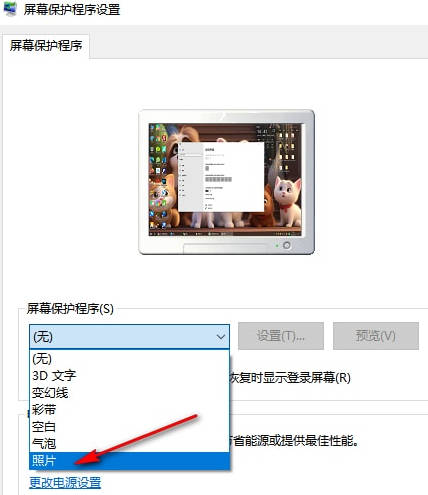
5 이때 [설정] 버튼을 클릭하고 팝업 창에서 [찾아보기] 버튼을 클릭하면 방금 사진을 저장한 폴더를 찾을 수 있습니다.
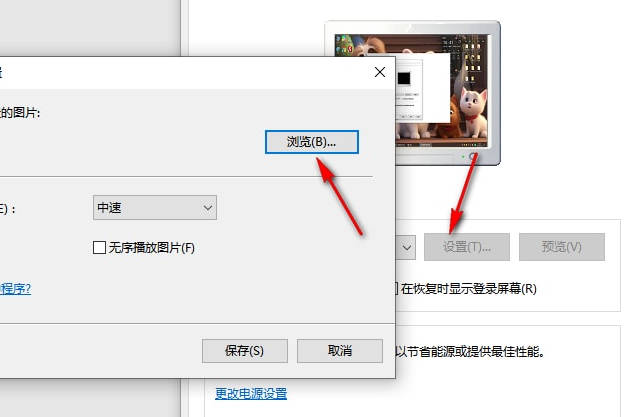
6. 설정이 완료되면 슬라이드 쇼 속도를 설정한 후 저장 버튼을 클릭하세요.
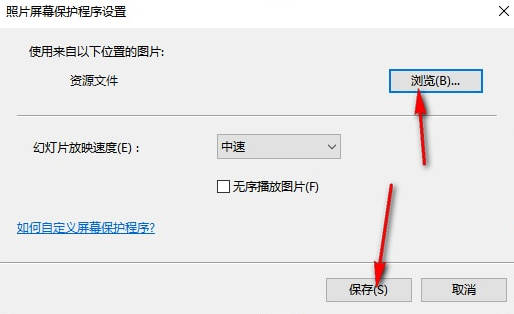
7. 이제 원래 설정 창으로 돌아가서 전환 대기 시간을 설정한 후 확인 버튼을 클릭하세요.
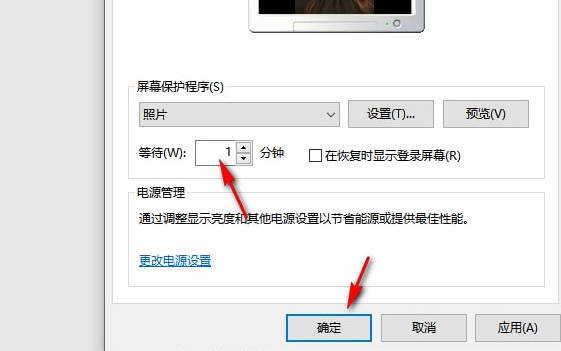
위 내용은 win10 잠금 화면에서 그림 회전판을 설정하는 방법_win10 잠금 화면에서 그림 회전판 설정에 대한 자습서의 상세 내용입니다. 자세한 내용은 PHP 중국어 웹사이트의 기타 관련 기사를 참조하세요!